win10电脑使用痕迹如何查看
装机吧 2021年05月29日 08:35:00
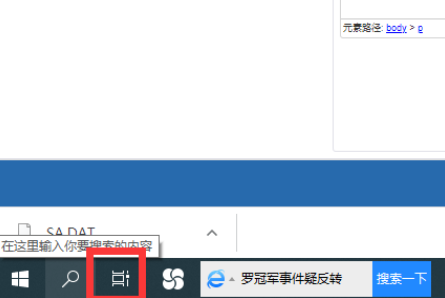
大家都知道,win10有一个非常智能化的功能,我们可以通过任务视图来查看电脑使用痕迹,下面一起看看如何操作吧。
1、第一种方法在任务栏下方找到该文件,并点击打开。
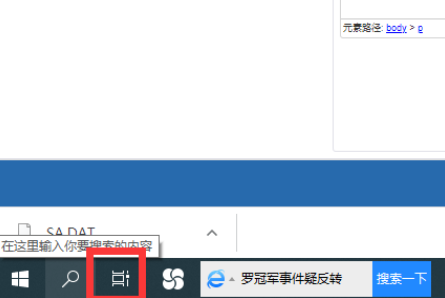
2、即可看到电脑正在运行的窗口,往下滑动即可。
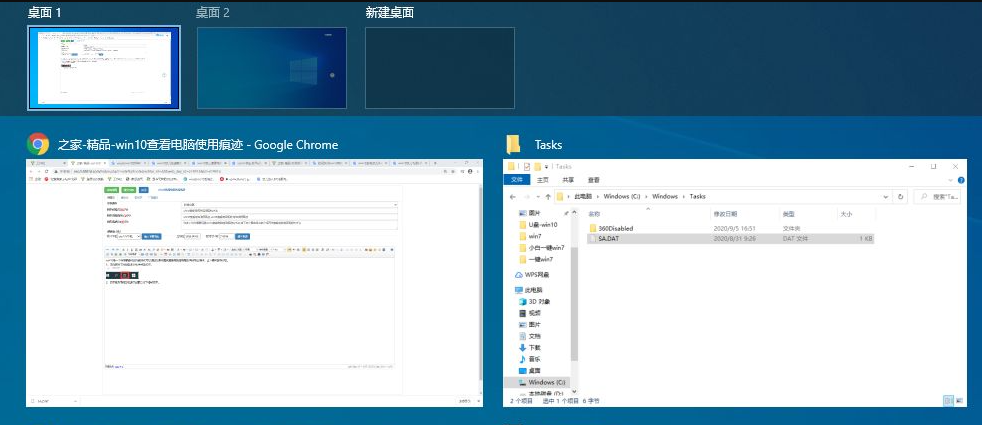
3、如果想要显示更长的时间段,可以点击登录选项即可查看。

4、第二种方法,按win+r键打开运行窗口,输入recent,点击确定。即可查看最近运行的文件。
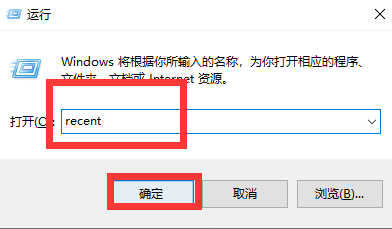
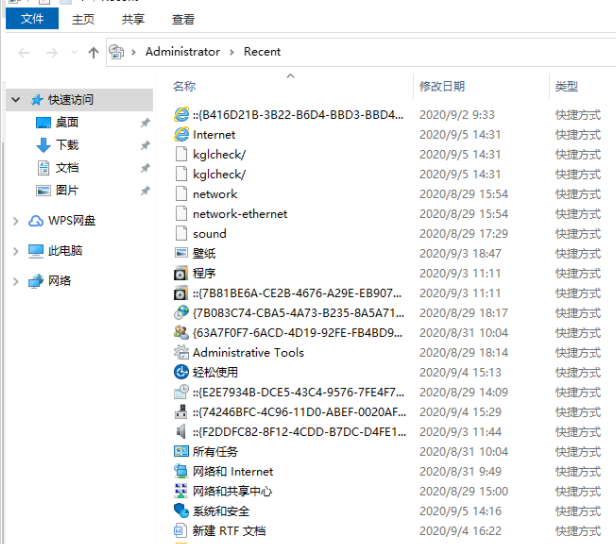
以上就是给大家介绍win10查看电脑使用痕迹的方法,希望这个方法对大家有帮助。
喜欢22






 粤公网安备 44130202001059号
粤公网安备 44130202001059号